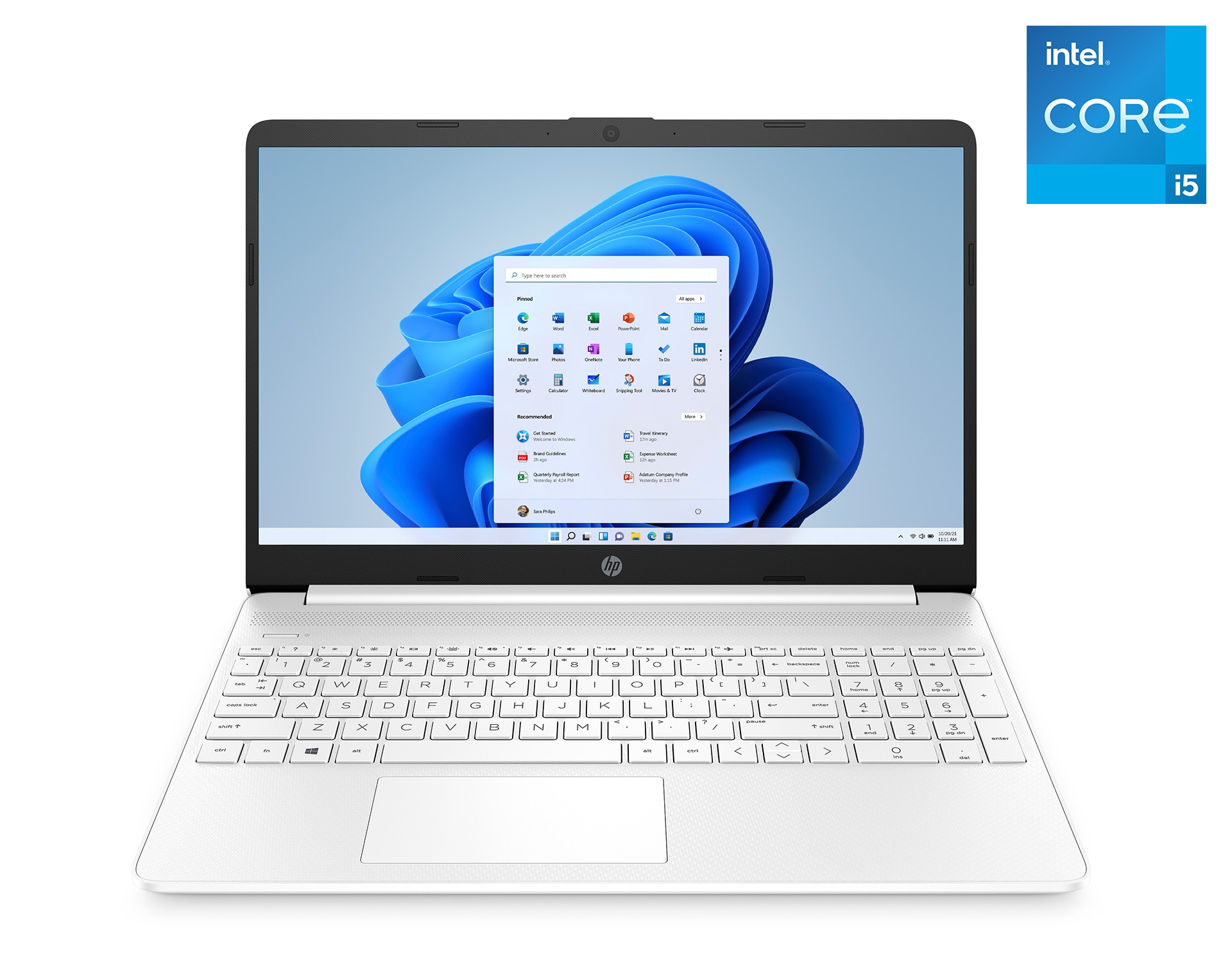当サイトはアフィリエイト広告を利用しています。
初めてのパソコンには、パソコン本体・モニター・キーボードが一体化していて初心者でも使いやすい「ノートパソコン」がおすすめ。10万円以下の低価格帯のものなら、パソコンを使いこなせるか不安な方も比較的気軽に購入できます。
そこで今回は、初心者におすすめの安いノートパソコンをご紹介します。
初心者向けのノートパソコンを選ぶ際の4つのポイント
初心者向けのノートパソコンを選ぶ際のポイントは以下のとおりです。
- CPUはCore i5以上またはRyzen 5以上か
- メモリは8GB以上か
- ストレージはSSD 256GB以上か
- 新品か
ポイント1:CPUはCore i5以上またはRyzen 5以上か
1つ目のポイントは、「CPUはCore i5以上またはRyzen 5以上か」です。
Core i5以上またはRyzen 5以上のCPUが搭載されていれば、以下のような用途に対応できます。
- Webサイトの閲覧
- 動画視聴
- 書類作成
- リモートワーク
- ブログ
- イラスト・漫画制作
- プログラミング
- 軽めの動画編集
- 軽めのゲーム
ポイント2:メモリは8GB以上か
2つ目のポイントは、「メモリは8GB以上か」です。
メモリが8GBより少ないと、ブラウザで複数のタブを開いたり、複数のソフトを同時に立ち上げたりする場合に動作が鈍くなりやすいです。オンライン授業やWeb会議では音声や映像が途切れる場合もあります。
ポイント3:ストレージはSSD 256GB以上か
3つ目のポイントは、「ストレージはSSD 256GB以上か」です。
ストレージが256GB以上搭載されていれば、すぐに容量不足に陥ることはないでしょう。
Chromebookの場合はクラウド上にデータを保存できるので、パソコン本体のストレージ容量はもっと少なくてもOKです。
ポイント4:新品か
4つ目のポイントは、「新品か」です。
パソコンは同じモデルなら新品より中古のほうが安いです。なるべく費用を抑えたい方にとっては中古のほうが魅力的でしょう。
ただ、中古のパソコンは部品が少なからず劣化しているため、購入後すぐにトラブルに見舞われる可能性があります。そういった場合の対応が初心者には難しいので、中古より新品の購入をおすすめします。
大学生は無料または格安でOfficeを利用できる場合も
「Microsoft 365 Education」というプランを契約している大学では、学生に対して無料または格安でOfficeを提供しており、自分でOfficeを購入しなくてもWord、Excel、PowerPointなどを利用できます。Office付きのノートパソコンの購入を考えている大学生の方は、自分が所属する大学のホームページや学生課などで確認してみましょう。
Officeの提供を受けられない場合で、Office付きのノートパソコンに予算内で購入できるものがないとき、Office非搭載のものを購入し、以下のような方法でOfficeを使うと出費を抑えられます。
- Microsoft 365 for the webを使う(無料)
- Officeの互換ソフトを使う
「中古や10万円以上でも良いからOffice付きのノートパソコンが欲しい」という場合は、以下の記事も参考にしてみてください。
初心者におすすめの安いノートパソコン7選
初心者におすすめの安いノートパソコンは以下のとおりです。
【Lenovo】IdeaPad Flex 3i Chromebook Gen8
| 価格 | 36,750円(税込) |
|---|---|
| OS | Chrome OS |
| CPU | Intel N100 |
| メモリ | 4GB |
| ストレージ | eMMC 64GB |
| 画面サイズ | 12.2インチ |
| Office | なし |
用途がWebサイトの閲覧や簡単な文書作成程度なら、LenovoのIdeaPad Flex 3i Chromebook Gen8がおすすめです。Intel N100はCeleronsシリーズやPentiumシリーズと同程度の控えめな性能のCPUですが、前述のような軽作業なら問題なく対応できます。
こちらは画面がタッチパネルになっており、タブレットとしても使用可能なため、物理キーボードでの入力に慣れていない方も使いやすいでしょう。
【マウスコンピューター】mouse B4-I1U01PG-B
| 価格 | 69,800円(税込) |
|---|---|
| OS | Windows 11 Home |
| CPU | Intel N100 |
| メモリ | 16GB |
| ストレージ | SSD 256GB |
| 画面サイズ | 14インチ |
| Office | なし |
マウスコンピューターのmouse B4-I1U01PG-Bは、14インチとほどよく大きい画面で1.33kgと比較的軽い、作業するにも持ち運ぶにも快適なノートパソコンです。30分の充電で約1.5時間使えるUSB PD充電器が付属するため、急に持ち出すような場合でも安心です。
この価格ではOfficeは付属しませんが、カスタマイズ画面にてOffice Home & Business 2024などを追加することもできます。その場合も10万円以下に収まりますよ。
【Dell】Inspiron 14 5425 MI564A-CHL
| 価格 | 78,212円(税込) |
|---|---|
| OS | Windows 11 Home |
| CPU | AMD Ryzen 5 5625U |
| メモリ | 8GB |
| ストレージ | SSD 256GB |
| 画面サイズ | 14インチ |
| Office | なし |
DellのInspiron 14 5425 MI564A-CHLは、音声や映像のノイズを低減する機能が搭載されているため、ビデオ通話でのコミュニケーションが快適におこなえます。オンライン授業やWeb会議用のノートパソコンとして最適です。
またノートパソコンを開くと自動的に電源がオンになるパネルオープンセンサーと、電源ボタンに搭載された指紋認証センサーにより起動とサインインを迅速におこなえ、いつでも素早く作業にとりかかれます。
【Lenovo】IdeaPad Slim 170 82R4006CJP
| 価格 | 79,600円(税込) |
|---|---|
| OS | Windows 11 Home |
| CPU | AMD Ryzen 7 5700U |
| メモリ | 16GB |
| ストレージ | SSD 512GB |
| 画面サイズ | 15.6インチ |
| Office | なし |
LenovoのIdeaPad Slim 170 82R4006CJPは、高スペックなのに8万円以下で購入できる、非常にコスパの良いノートパソコンです。しかも15.6インチと比較的大きい画面なので作業に集中しやすいですし、バッテリーが13時間近くもつので電源のない場所での長時間作業も可能です。
日常シーンにもビジネスシーンにも溶け込む、シンプルかつモダンな外観も魅力的です。
【Acer】Aspire3 A315-58-F58Y/B
| 価格 | 80,891円(税込) |
|---|---|
| OS | Windows 11 Home |
| CPU | Intel Core i5-1135G7 |
| メモリ | 8GB |
| ストレージ | SSD 512GB |
| 画面サイズ | 15.6インチ |
| Office | なし |
文字入力や数字入力しやすいノートパソコンをお探しの方には、AcerのAspire3 A315-58-F58Y/Bがおすすめです。こちらは画面を開くとタイピングしやすい角度にキーボードが傾く設計になっているうえ、テンキーが搭載されています。
パソコンのカラーリングはシルバーやブラックが一般的ですが、こちらはエレクトリックブルーというやや個性的なカラーリング。人とは少し違うパソコンを持ちたい方にぴったりです。
【ASUS】Vivobook Go 14 E1404FA-NK255W
| 価格 | 84,800円(税込) |
|---|---|
| OS | Windows 11 Home |
| CPU | AMD Ryzen 5 7520U |
| メモリ | 16GB |
| ストレージ | SSD 512GB |
| 画面サイズ | 14インチ |
| Office | なし |
ASUS Vivobook Go 14 E1404FA-NK255Wは、バッテリーが約11時間もつことや、約1.38kgと比較的軽量なこと、MIL規格に準拠した高い堅牢性を持つことなどから、持ち歩きに最適なノートパソコンです。Amazon限定のこちらのモデルは標準モデルと比較して2倍のメモリが搭載されているため、マルチタスク時もサクサク動作します。
画面が180度開くようになっているため、プレゼンや打ち合わせの際、対面する相手と画面共有するのが簡単です。
【HP】HP15s-fq 6F8T6PA-AAAB
| 価格 | 98,000円(税込) |
|---|---|
| OS | Windows 11 Home |
| CPU | Intel Core i5-1235U |
| メモリ | 8GB |
| ストレージ | SSD 256GB |
| 画面サイズ | 15.6インチ |
| Office | Office Home & Business 2021 |
Office付きのノートパソコンをお探しなら、HPのHP15s-fq 6F8T6PA-AAABがおすすめです。こちらはOffice Home & Business 2021が付属するため、Word、Excel、PowerPointなどが使えます。
外観はほどよく丸みを帯びたボディに、ナチュラルシルバーのカラーリング。柔らかさや上品さが感じられるため、女性ユーザーからの人気が高いです。
まとめ
今回は、初心者におすすめの安いノートパソコンをご紹介しました。
すべて10万円以下の初心者でも比較的手を出しやすい価格帯です。気になるものがあればぜひ販売ページで詳しくチェックしてみてくださいね。Amazonや楽天市場で購入できるものも多いですよ。
今回ご紹介した価格帯以下のものもあるにはありますが、スペックが極端に低いものや、無名メーカーのものが多いです。こうした製品はあとあと問題が発生する可能性が高いので、ご自身で探す場合は十分注意しましょう。
本記事に掲載している製品情報は執筆時点のものです。最新のものとは異なる場合がありますのでご注意ください。